3.rész: hogyan rögzítsük az iPhone képernyőjét Jailbreak nélkül
az iPhone képernyőjének felvételének első és legfontosabb módja, amely szintén legitim, a QuickTime Player segítségével történik. Olvassa el tovább az iPhone képernyő rögzítésének útmutatóját a QuickTime Player használatával.
QuickTime Player módszer felvétel képernyő iPhone:
az opciót az iOS 8 és az OS X Yosemite kiadásától kezdve vezették be a felhasználók számára. Ezért legalább egy iOS 8-at futtató eszközzel kell rendelkeznie, és legalább egy OS X Yosemite-vel rendelkező Mac-nek kell lennie.
miért használja a QuickTime Player-t a képernyő rögzítéséhez iPhone-on?
1. Nem igényel jailbreak az iPhone.
2. Teljesen ingyenesen használható.
3. Ez a leghitelesebb módja a képernyő rögzítésének az iPhone készüléken.
4. HQ képernyő felvétel.
5. Szerkesztési és megosztási eszközök.
itt van az útmutató:
1. Amire szüksége lesz:
i. iOS 8 vagy újabb rendszert futtató iOS-eszköz. Ez lehet az iPhone, iPad vagy iPod touch.
ii. OS X Yosemite vagy újabb rendszert futtató Mac.
iii. villámkábel (az iOS-eszközökhöz mellékelt kábel) vagy a szokásos adatkábel / töltőkábel.
2. Nincs szükség harmadik féltől származó alkalmazás vagy további hardver telepítésére.
3. Miután csatlakoztatta iPhone készülékét a számítógéphez vagy a Max készülékhez, tartsa be a következőket:
i.nyissa meg a QuickTime lejátszót.
ii.Kattintson a ‘ Fájl ‘gombra, majd válassza az’ új Képernyőfelvétel ‘lehetőséget’
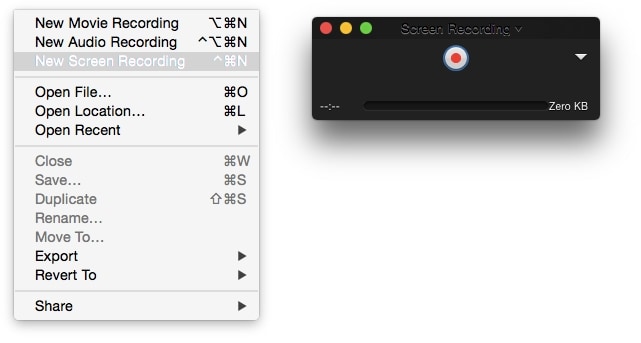
iii. egy felvételi ablak jelenik meg előtted. Kattintson a nyíl gombra, amely a Felvétel gomb melletti csepp menü, és válassza ki az iPhone-t.
válassza ki a mikrofont, ha a hangeffektusokat is rögzíteni szeretné a felvételen.
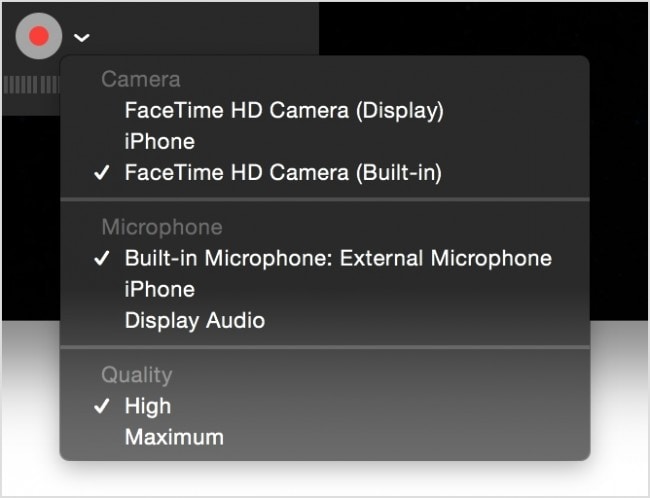
v. kattintson a Felvétel gombra. Bármi, amit rögzíteni akart az iPhone-on, ahogy azt most rögzítik!
vi. Amint befejezte a rögzíteni kívánt elemet, érintse meg a stop gombot, és a felvétel leáll és mentésre kerül.
a 2. Reflektor használata:
a 2.Reflektor körülbelül 14,99 dollárba kerül.
Miért Reflektor 2?
1. Nem igényel jailbreak az iPhone.
2. Speciális eszközök.
3. HQ felvétel.
ez egy emulátor alkalmazás iPhone, iPad vagy iPod touch készülékéhez a számítógép képernyőjére az Airplay tükrözés segítségével. Nincs szüksége kábelekre vagy ilyesmire, csak az iPhone-jára, amelynek képernyőjét rögzíteni kell, és a számítógépére, és ennyi. A készüléknek támogatnia kell az Airplay tükrözést.
itt található az Airplay tükrözést támogató eszközök listája:
Támogatott Windows Tükrözőeszközök
képernyő tükrözés engedélyezése és a média streaming bármely Windows számítógépen AirParrot 2.
AirParrot 2 Lehet telepíteni:
ha minden rendben van, lépjen a számítógép képernyőjének eszközmenüjébe, amelyre az iPhone képernyőjének tükörét vetíti, majd kattintson a “Felvétel indítása”gombra.